Съдържание:
Важно информация
При актуализиране на Данъкоплатеца ЮЛ е необходимо да се вземат предвид няколко особености на работата на този софтуер. Именно за тях ще говорим в първия ред, за да не допуснете грешки по време на инсталацията и случайно да не изтриете базата с работна информация.
- При актуализиране до версия 4.71 (в момента това е най-новата версия), не е необходимо да инсталирате всяка предишна версия до използваната, тъй като разработчикът е коригирал тази ситуация, значително опростявайки процеса на преминаване към актуалната версия за обикновените потребители. Напомняме, че преди не беше възможно да се прескочи направо, например от версия 4.5.2 на 4.6, ако съществува и 4.5.8. Трябваше първо да се инсталира междинен вариант, а след това последната версия, което отнемаше много време.
- Обязательно изключете външния антивирус, ако такъв е инсталиран на компютъра. Това ще предотврати случайното попадане на файловете на Данъкоплатеца ЮЛ в карантина по време на разархивирането им и ще предотврати конфликти, възникващи в резултат на тази грешка.
Подробности: Как да изключите антивируса
- Ако актуализацията не се отнася само за един локален компютър, а за всички свързани със сървъра, съответно, тя трябва да бъде инсталирана директно на сървъра, където се извършва и първото стартиране, и преиндексирането. След това останалите участници могат да се свържат с ПО и да проверят дали им е налична последната версия.
- При актуализиране предишната версия на софтуера се изтрива, ако става въпрос за инсталация в същата папка. При това остават потребителските данни, т.е. сметките и попълнените формуляри, които сте използвали преди.Затова е важно да се спазва реда на инсталацията, за който ще разкажем по-нататък.
- Не изтегляйте файла за обновление в формат MSI в същата папка, където в момента се намира програмата Налогоплатец ЮЛ, тъй като стартирането от корена води до конфликти, свързани с особеностите на работата на този инструмент.
След като се запознаете с предоставената информация и разберете всички нюанси, преминете към следващите раздели на статията, изпълнени във формат на стъпка по стъпка инструкции.
Стъпка 1: Определяне на текущата версия на Налогоплатец ЮЛ
Важно е първо да определите текущата инсталирана версия на този компонент, за да сте сигурни в необходимостта от обновление. Ако изтеглите същата версия, инсталаторът просто ще предложи да я поправи или изтрие, но не и да я обнови.
- Отворете "Старт" и намерете там приложението Налогоплатец ЮЛ, след което го стартирайте. Вместо това можете да използвате пряк път на работния плот или друг удобен начин за стартиране на програмата.
- Също така, при стартиране в малък прозорец можете да видите текста с номера на версията на софтуера, но понякога този прозорец бързо се затваря и се отваря основното меню, така че не можете да видите надписа.
- Тогава просто обърнете внимание на заглавието на прозореца, в края на което има цифри, обозначаващи текущата версия на софтуера.
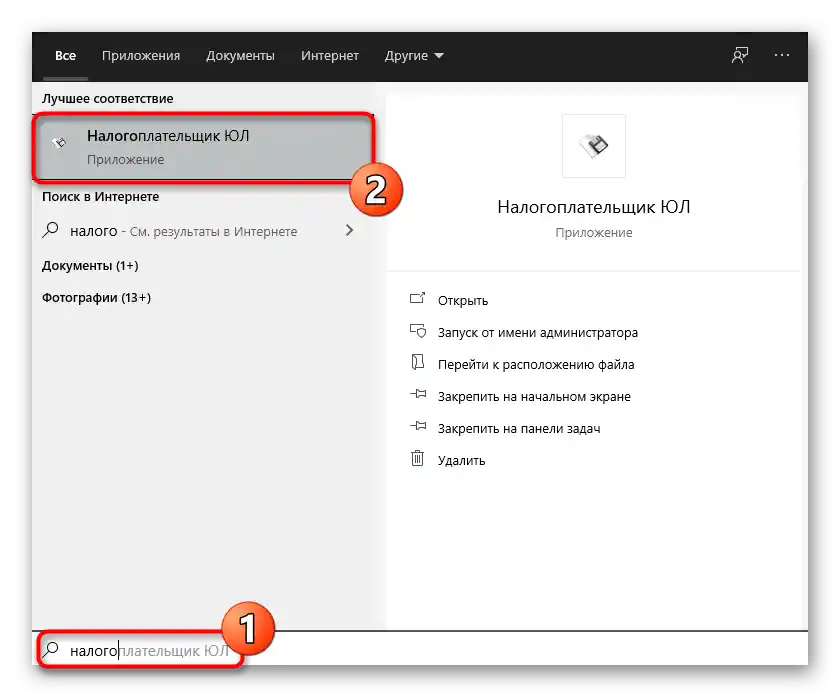

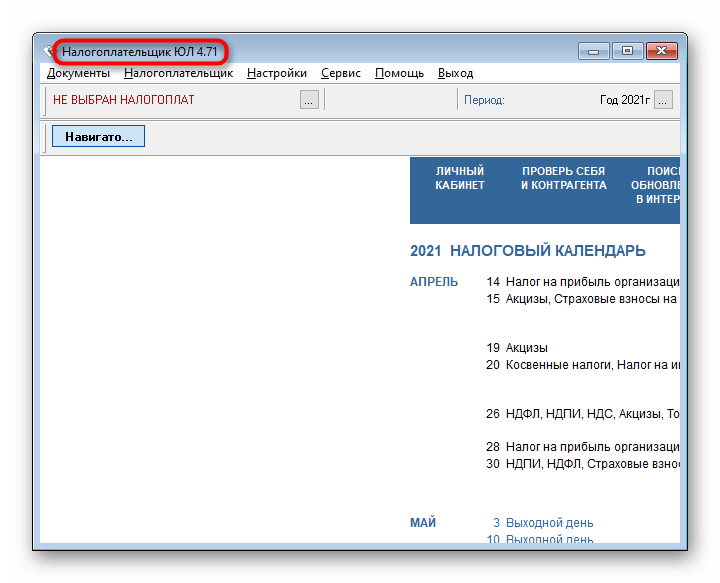
След това можете да преминете на официалния сайт и да разберете коя версия в момента е налична за изтегляне. Ако обновление не е необходимо, затворете тази инструкция, в противен случай преминете към следващия етап.
Стъпка 2: Определяне на местоположението на програмата
По-рано вече беше споменато, че при обновление на Налогоплатец ЮЛ е важно да изберете същото местоположение на файловете, за да се добавят само липсващите, но в същото време потребителската информация да остане запазена и достъпна за използване. Определянето на местоположението е изключително просто.
- Намерете иконата на Налогоплатец ЮЛ на работния плот и щракнете с десния бутон на мишката върху нея.Изберете точно този ярлык, а не разположения в меню "Старт", тъй като той води по съвсем различен път.
- От появилото се контекстно меню изберете опцията "Местоположение на файла".
- Пълният път до изпълнимия файл се показва в горната част на прозореца "Файлов мениджър".
- Натиснете върху него и копирайте, но игнорирайте последната директория "INPUTDOC". В крайна сметка ще получите приблизително такъв път:
D:Налогоплатец ЮЛ.
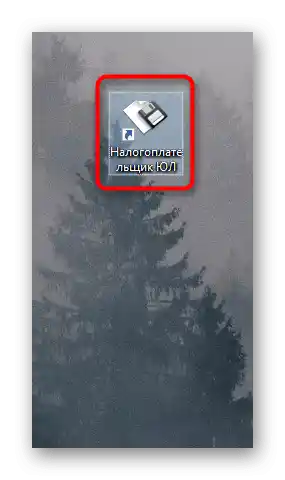
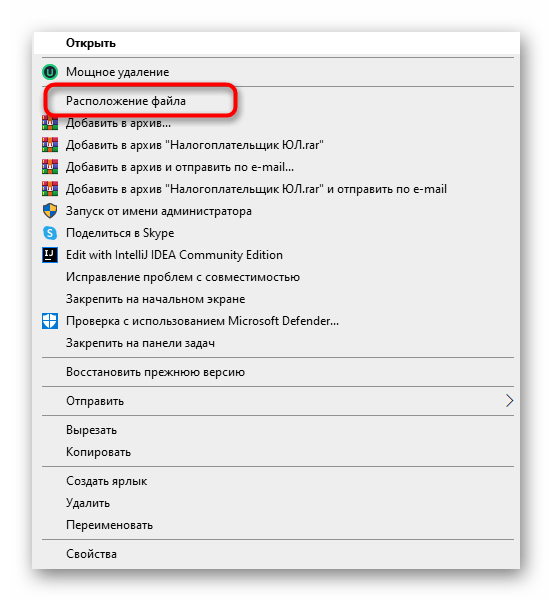
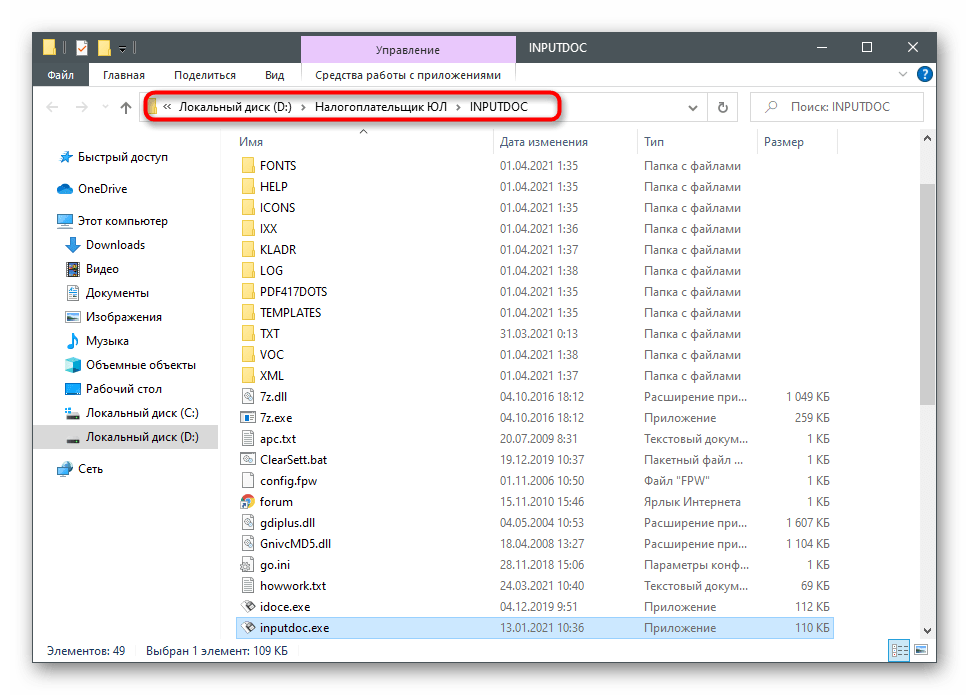
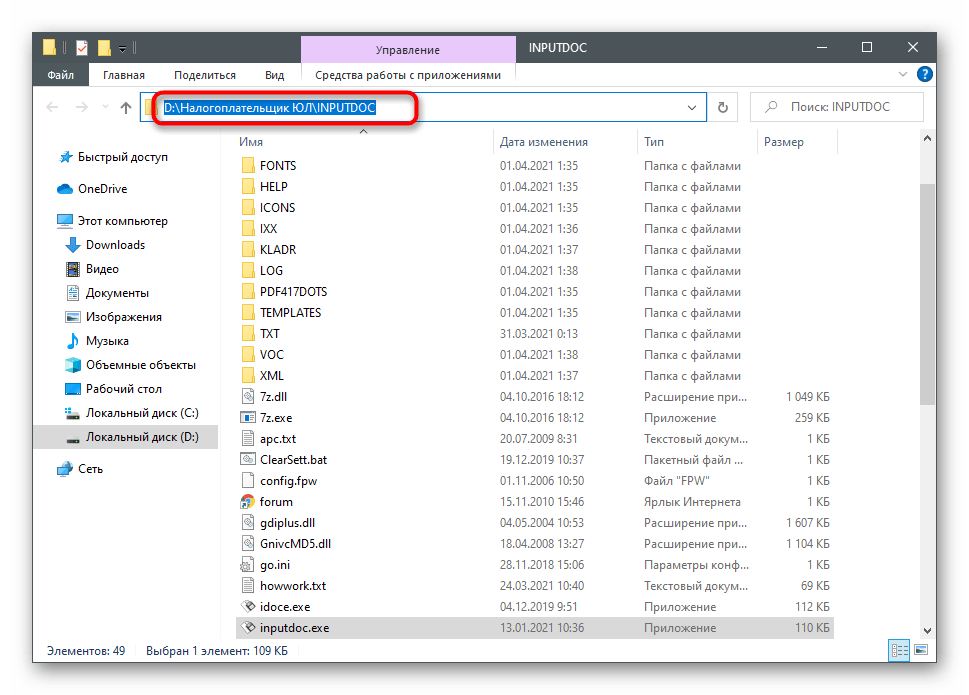
Стъпка 3: Актуализиране до последната версия
Сега е време за основните процеси — изтегляне на последната версия Налогоплатец ЮЛ и актуализиране на вече инсталираната. Принципът е изключително подобен на обичайната инсталация, но все пак има свои особености, затова ще го разгледаме по-подробно.
Изтеглете последната версия Налогоплатец ЮЛ от официалния сайт
- Отидете на линка по-горе и срещу надписа "Инсталационен файл" натиснете "Изтегли".
- Изчакайте завършването на изтеглянето на файла с формат MSI и го стартирайте.
- В новия прозорец веднага преминете към следващата стъпка.
- Потвърдете условията на лицензионното споразумение, поставяйки отметка до съответния пункт.
- Инсталирайте пълната или клиентската част в зависимост от това, коя версия се използва в момента.
- Ако адресът съвпада с този, който сте научили по-рано, преминете към следващата стъпка, а ако не, натиснете "Промени".
- Намерете същата папка и я посочете като корен за разположението на файловете на новата версия.
- След като се върнете към предишния прозорец, натиснете "Напред".
- Изчакайте завършването на инсталацията и появата на съответното уведомление на екрана.
- Отметнете "Стартиране на програмата", за да я отворите веднага за преиндексиране и основни настройки.
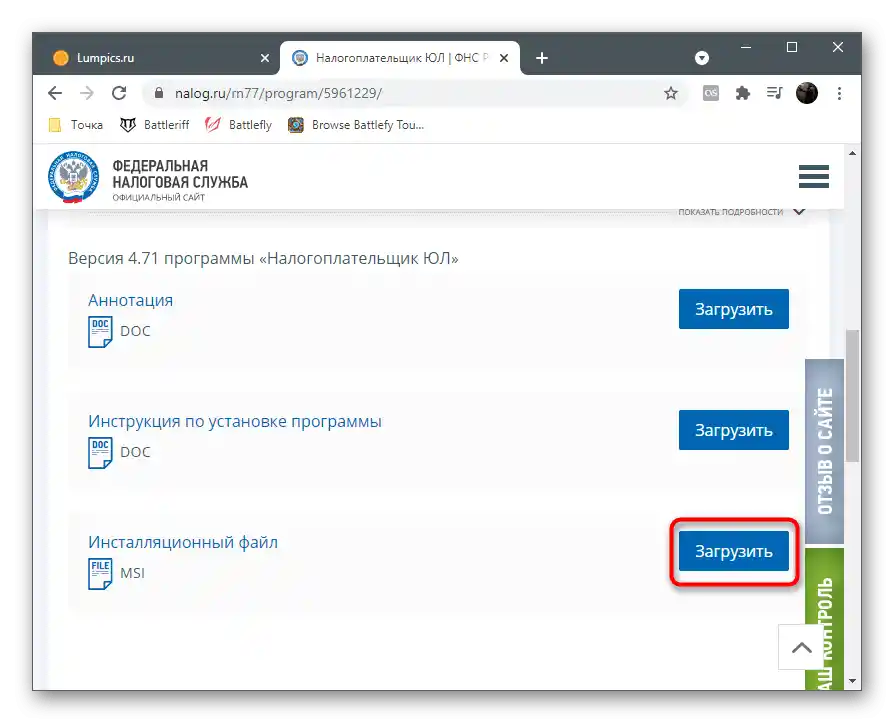
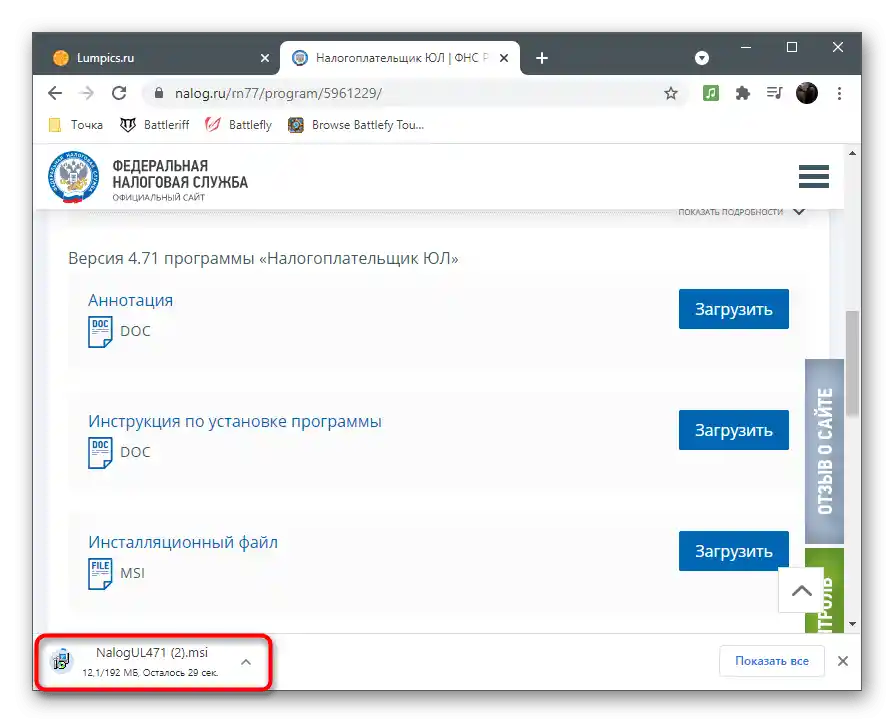
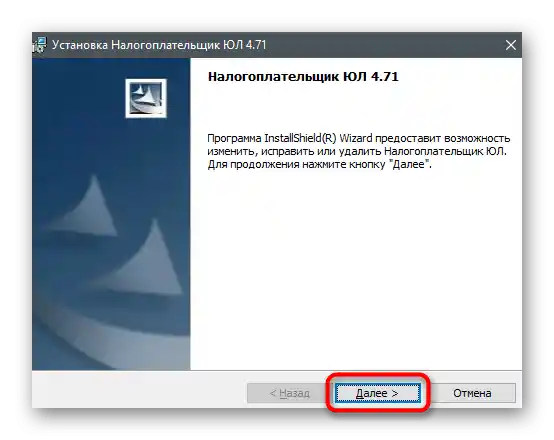
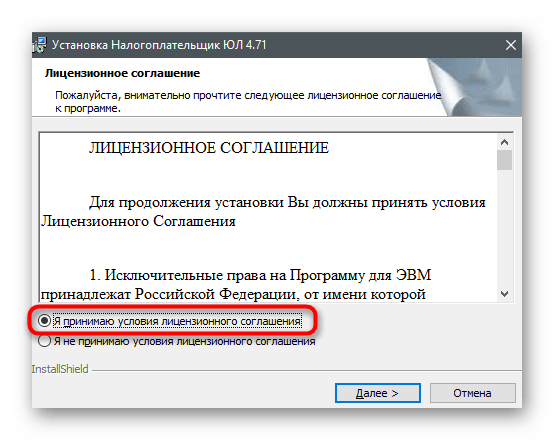

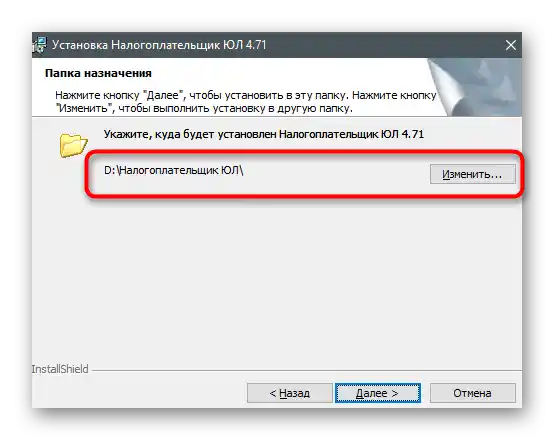
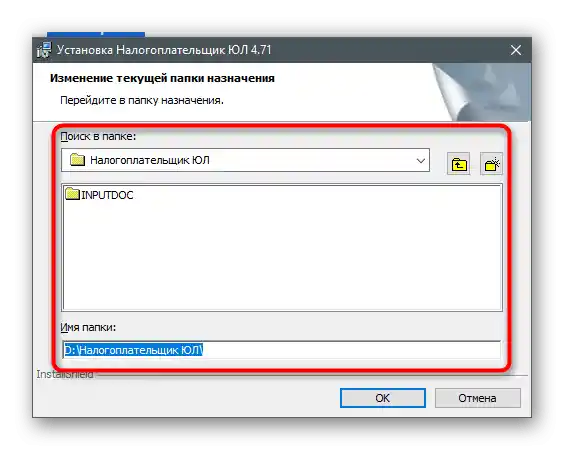
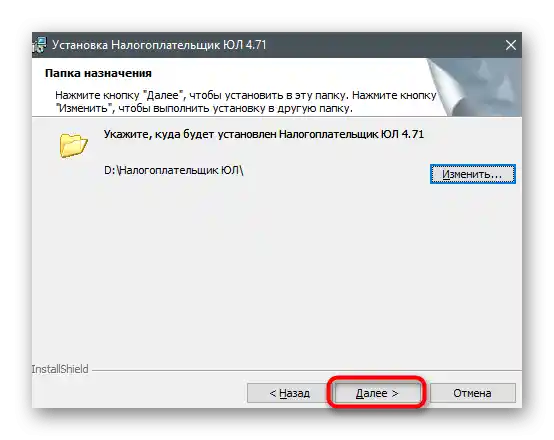
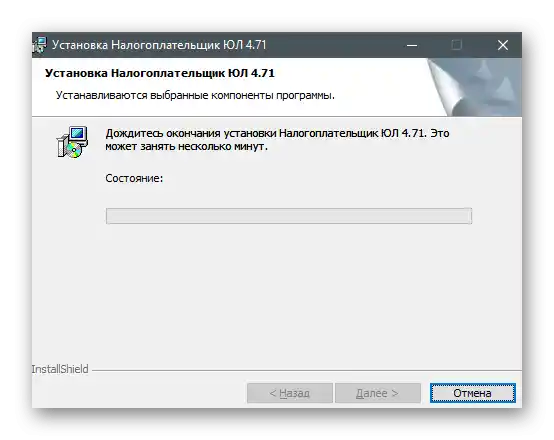
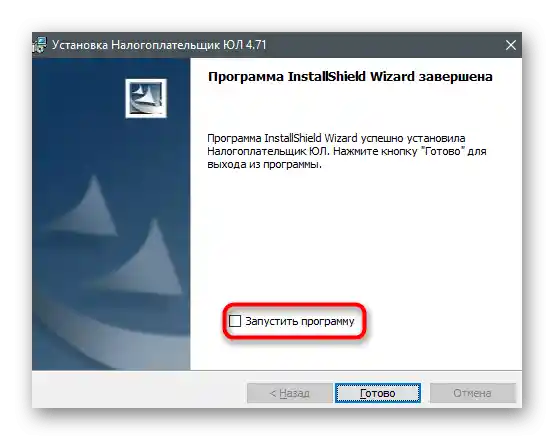
Стъпка 4: Първо стартиране на новата версия
Първото стартиране на Налогоплатец ЮЛ веднага след инсталацията е необходимо, за да се обнов
и всички настройки и програмата да бъде напълно готова за работа.Този процес се нарича преиндексиране, след което остава да се попълнят данните на данъкоплатеца и може да се премине към създаването на отчети и изпълнението на други задачи.
- На следващия екран виждате прозореца, който се появява при първото стартиране. В него се показва преиндексирането, което отнема няколко минути. Не затваряйте текущия прозорец и изчакайте появата на следващия.
- Ако се появи форма за добавяне на данъкоплатец, отбележете с маркер подходящия тип и преминете напред.
- В следващия прозорец попълнете данните за избрания тип данъкоплатец, използвайки вградените полета. Този процес може да бъде отложен, ако авторизацията не е необходима в момента.
- След затварянето на всички допълнителни прозорци ще видите основното меню на Данъкоплатеца ЮЛ и ще можете да започнете обичайното взаимодействие с него.
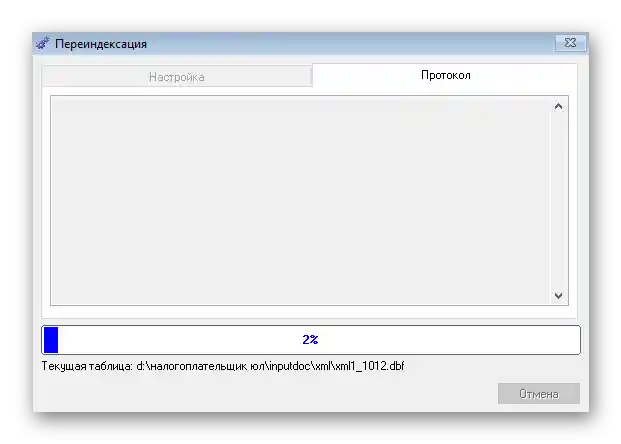
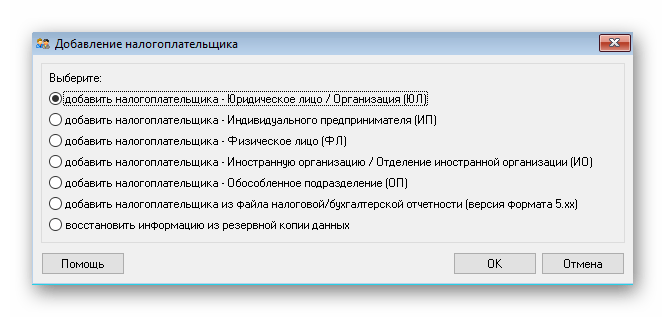
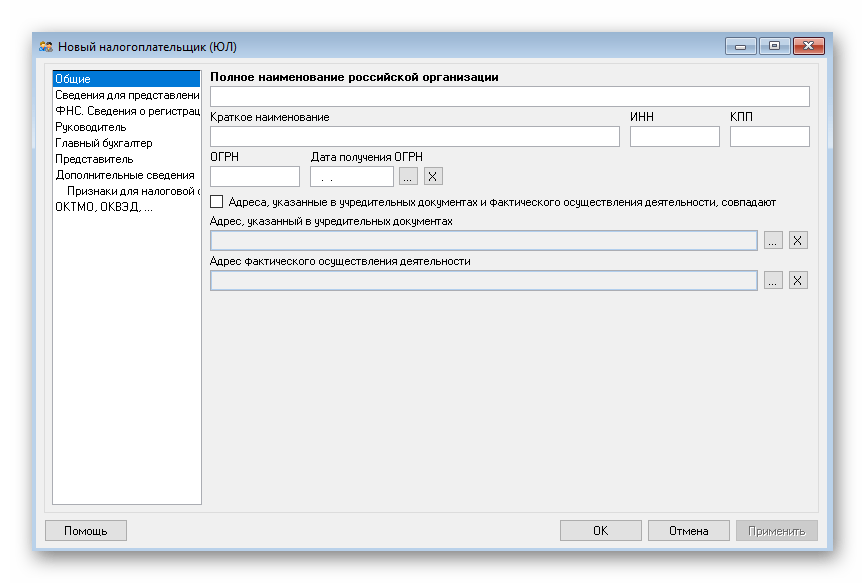
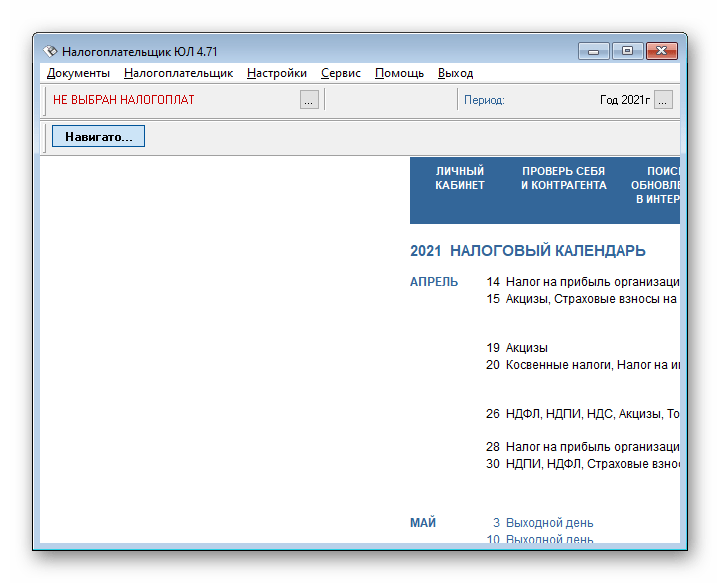
Решаване на възможни проблеми при обновяване
Някои потребители срещат грешки при опит за обновяване на Данъкоплатеца ЮЛ до последната версия. Ще разгледаме най-популярните от тях и ще обясним как в няколко стъпки да намерите подходящо решение. Ако имате затруднения, по-долу намерете препоръката, която е подходяща за конкретната ситуация.
- В случай, че след успешно обновление програмата отново стартира с същата версия, се препоръчва да рестартирате компютъра. Ако това не помогне, повторно стартирайте инсталатора, изтеглен от официалния сайт, и се уверете, че той наистина принадлежи на последната версия, а не е същият.
- При появата на уведомление "Не може да се отвори този инсталационен пакет" или просто пропуснете този етап, тъй като пакетът "Печат НД с PDF417(3.2.4)" вече е инсталиран на компютъра, или прекратете инсталацията. Уверете се, че антивирусът наистина е изключен, при необходимост го деактивирайте и повторете инсталацията.
- След обновлението в основния прозорец на програмата могат да се появят неразбираеми символи вместо руски букви. В Windows 10 това се решава чрез превключване на езика на интерфейса на английски и обратно, а в Windows 7 ще е необходимо да инсталирате езиков пакет, ако това не е направено по-рано. Подробно тези два метода са разгледани в други статии на нашия сайт по линковете по-долу.
По-подробно:
Инсталиране на езиков пакет в Windows 7
Смяна на езика на интерфейса в Windows 10